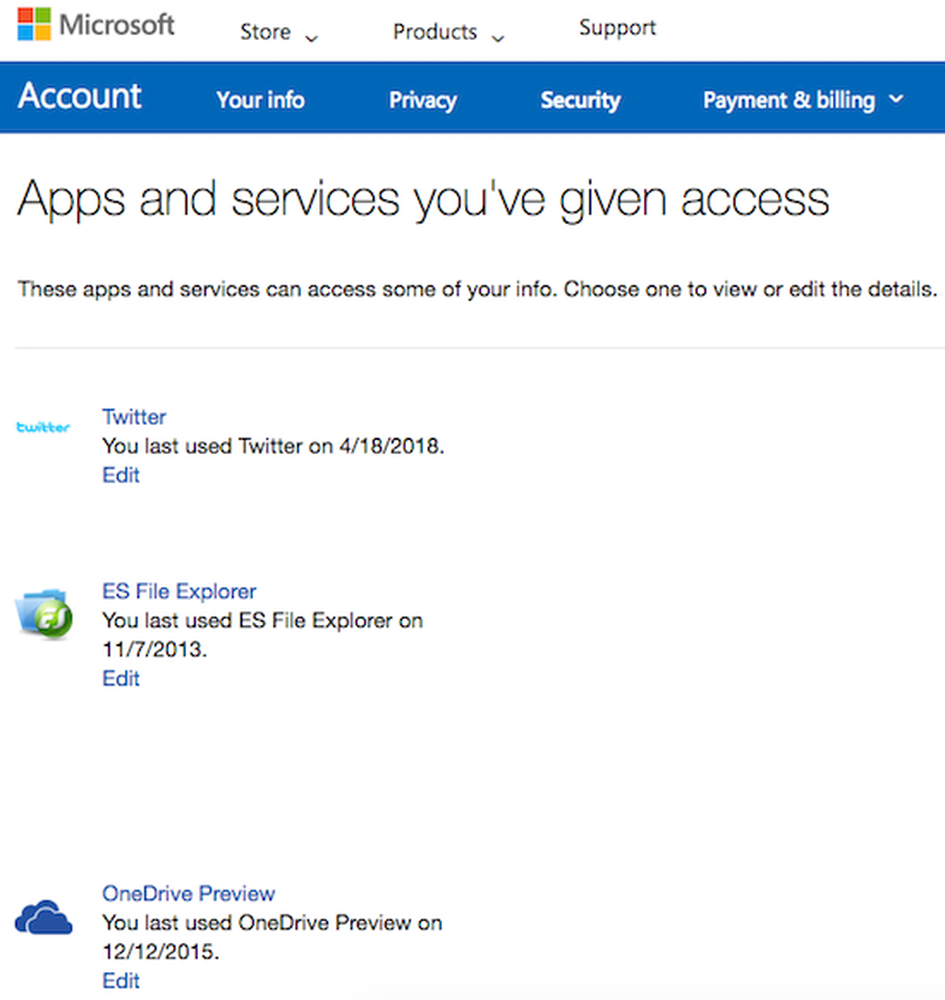Eliminați Print 3D cu elementul Builder 3D din meniul contextual Windows 10
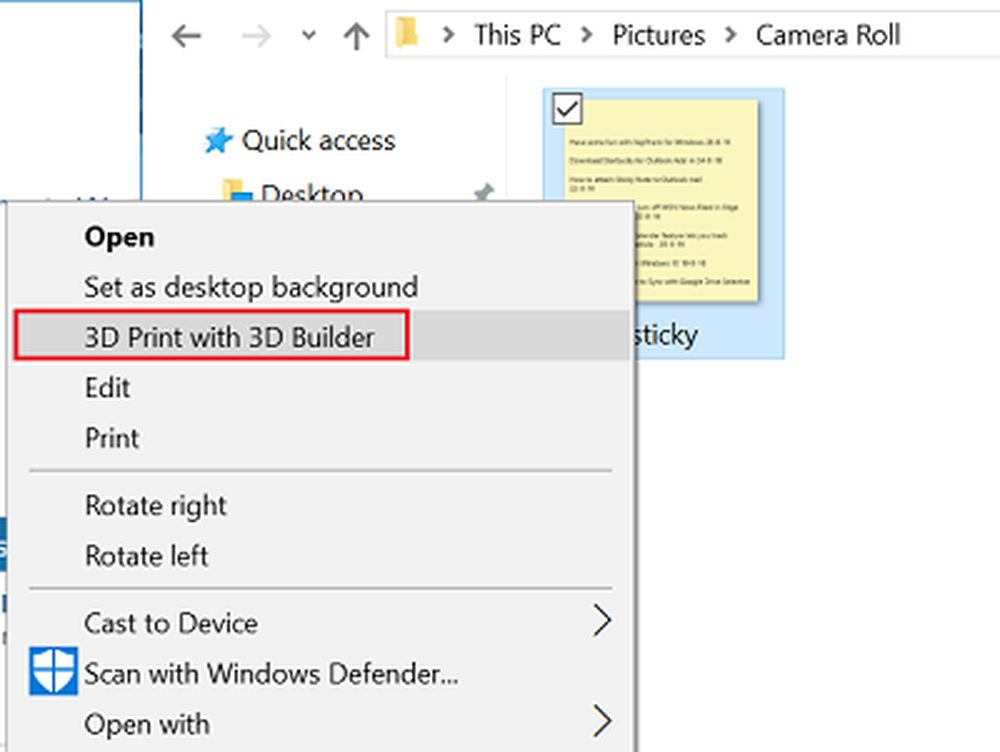
Cele mai multe dintre caracteristicile din ultima actualizare Windows 10 Anniversary au fost ușor acceptate de utilizatori ca adăugiri de bun venit. Cu toate acestea, puțini dintre aceștia au lăsat un semn ca vizitatori nedorite. Imprimare 3D cu constructor 3D mi sa părut una dintre ele. Dacă tocmai ați terminat instalarea actualizării Windows 10 Anniversary, veți observa că 3D Builder face clic pe intrarea din meniu pentru fișiere imagine.
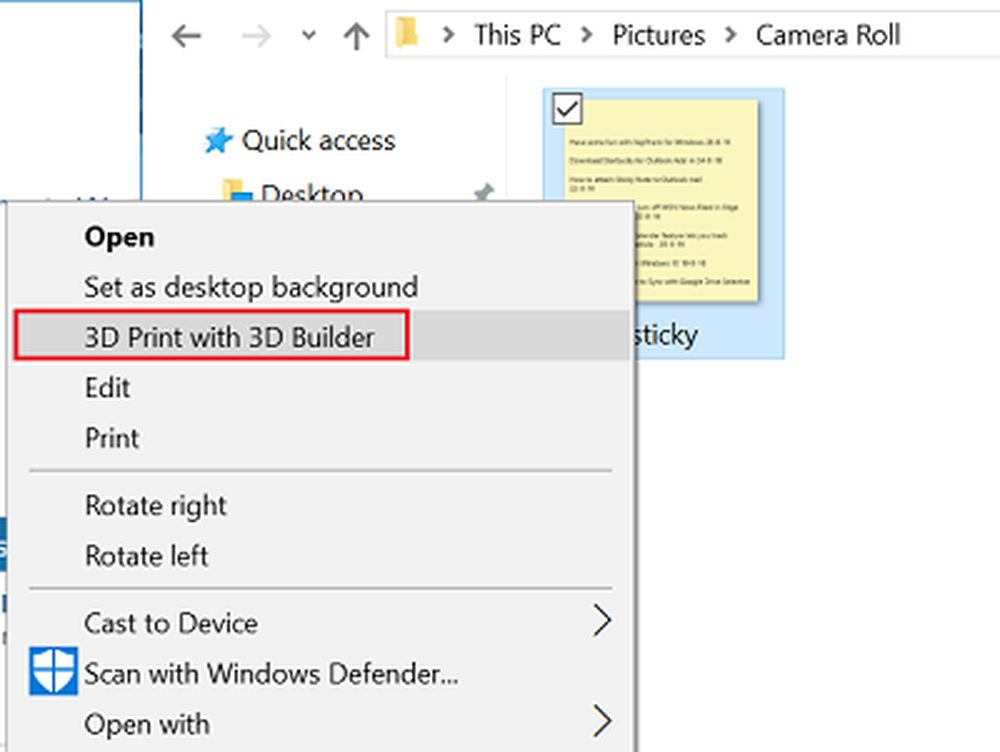
3D Builder este o aplicație rece care are multe utilizări. De exemplu, permite utilizatorilor să vizualizeze, să capteze, să personalizeze fișierele 3D prin ștanțarea numelui lor sau să facă mai multe. Dar adăugarea sa ca intrare în meniul contextual nu este deloc dorită - mai ales dacă nu aveți nicio utilitate pentru 3D Builder.
Ori de câte ori faceți clic dreapta sau țineți apăsat pe fișierele .bmp, .jpg și .png, veți găsi opțiunea afișată. Există vreo modalitate de a scăpa de această caracteristică din meniul contextual? Desigur, există! Iată cum să eliminați intrarea "3D Print with 3D Builder" din meniul contextual Windows 10.
Unii utilizatori au raportat că, chiar și după dezinstalarea 3D Builder, elementele meniului contextual continuă să rămână. Dacă vă confruntați cu această problemă și doriți să eliminați acest element, iată cum să eliminați intrarea "3D Print with 3D Builder" din Windows 10 Context Menu.
Eliminați Print 3D cu elementul din meniul contextual 3D Builder
Metoda implică utilizarea editorului de registri. Deci, înainte de a începe, creați mai întâi un punct de restaurare a sistemului sau faceți o copie de rezervă a Registrului.
după ce ați făcut acest lucru, executați regedit pentru a deschide Editorul de registri.
Mergeți la următoarea cheie de registry:
HKEY_CLASSES_ROOT \ SystemFileAssociations \ .bmp \ Shell

Odată ajuns acolo, în panoul din stânga, căutați Imprimare T3D subcheie. Faceți clic dreapta pe el și selectați Șterge.
Repetați pașii menționați mai sus și pentru următoarele intrări - adică. ștergeți subcheia de tipărire T3D aici:
- HKEY_CLASSES_ROOT \ SystemFileAssociations \ .jpg \ Shell \ T3D Print
- HKEY_CLASSES_ROOT \ SystemFileAssociations \ .png \ Shell \ T3D Imprimare